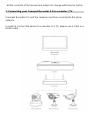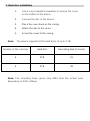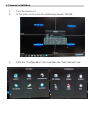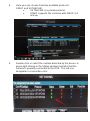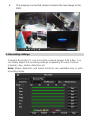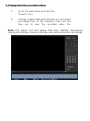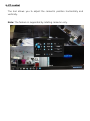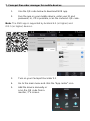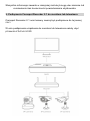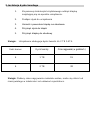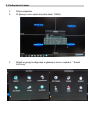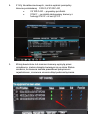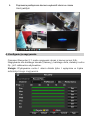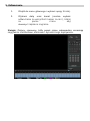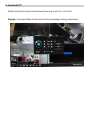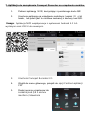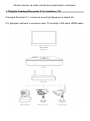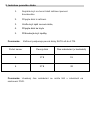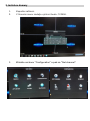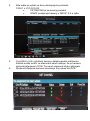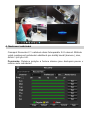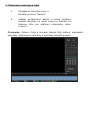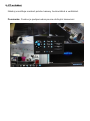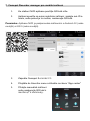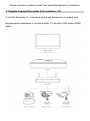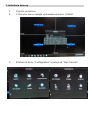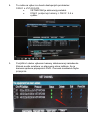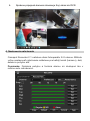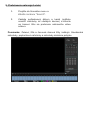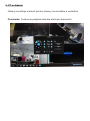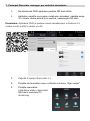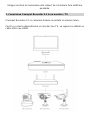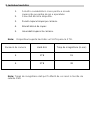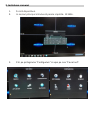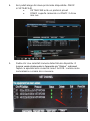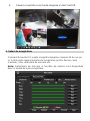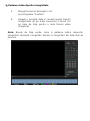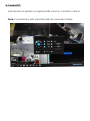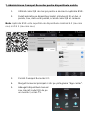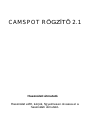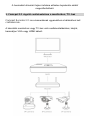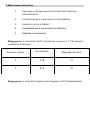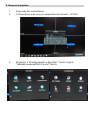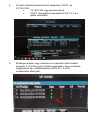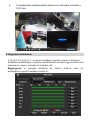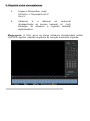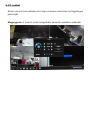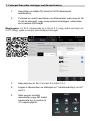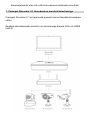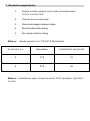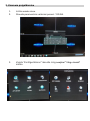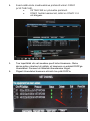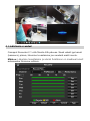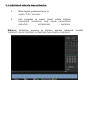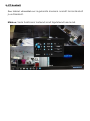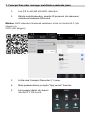Overmax Camspot Recorder 2.1 Instrukcja obsługi
- Typ
- Instrukcja obsługi

CAMSPOT RECORDER
2.1
User manual
Before using, please read the user manual carefully.

All the contents of the manual are subject to change without prior notice.
1. Connecting your Camspot Recorder 2.1 to a monitor / TV
Camspot Recorder 2.1 and the cameras must be connected to the same
network.
In order to connect the device to a monitor or a TV, please use a VGA or a
HDMI cable.

2. Hard disc installation
1. Use a cross-headed screwdriver to remove the cover
on the bottom of the device.
2. Connect the disc to the device.
3. Place the cover back on the casing.
4. Attach the disc to the cover.
5. Screw the cover to the casing.
Note: The device supports SATA hard discs of up to 2 TB.
Note: The recording times given may differ from the actual ones
depending on DVR settings.
Number of the cameras
Hard disc
Recording time (in hours)
4
1TB
19
4
2TB
38

3. Camera installation
1. Turn the device on.
2. In the main menu enter the default password: 123456.
3. Click the "Configuration" icon and then the "Net channel" one.

4. Here you can choose from two available protocols:
ONVIF and VSTARCAM.
VSTARCAM is a private protocol.
ONVIF supports the cameras with ONVIF 2.4
and up.
5. Double-click or select the camera detected by the device. A
green light shining in the Status window indicates that the
camera is properly connected to the DVR. The red one
designates a connection error.

6. The properly connected camera streams the live image to the
DVR.
4. Recording settings
Camspot Recorder 2.1 can record the camera images 24h a day. You
can freely adjust the recording settings separately for each channel
(camera), day, motion detection etc.
Note: Motion detection and alarm functions are available only in auto-
recording mode.

5. Playing back the recorded videos
1. Go to the main menu and click the
"Search" icon.
2. Choose a given date and channel (you can select
recordings from all the cameras), and click the
time bar to play the recorded video file.
Note: The green, red and yellow time bars indicate respectively:
standard recordings, alarm recordings and motion detection recordings.

6. PT control
The tool allows you to adjust the camera's position horizontally and
vertically.
Note: The feature is supported by rotating cameras only.

7. Camspot Recorder manager for mobile devices
1. Use the QR code below to download NVR app.
2. Run the app on your mobile device, enter your ID and
password, or, if it is possible, scan the camera's QR code.
Note: The NVR app is supported by Android 4.2 (or higher) and
iOS 5 (or higher) devices.
3. Turn on your Camspot Recorder 2.1
4. Go to the main menu and click the "App center" icon.
5. Add the device manually or
scan the QR code from a
monitor / TV screen.

CAMSPOT RECORDER
2.1
Instrukcja użytkownika
Przed rozpoczęciem korzystania z urządzenia prosimy
o jej uważne przeczytanie.

Wszystkie informacje zawarte w niniejszej instrukcji mogą ulec zmianie lub
rozszerzeniu bez konieczności powiadomienia użytkownika.
1. Podłączenie Camspot Recorder 2.1 do monitora lub telewizora
Camspot Recorder 2.1 oraz kamery muszą być podłączone do tej samej
sieci.
W celu podłączenia urządzenia do monitora lub telewizora należy użyć
przewodu VGA lub HDMI.

2. Instalacja dysku twardego
1. Za pomocą śrubokręta krzyżakowego odkręć klapkę
znajdującą się na spodzie urządzenia..
2. Podłącz dysk do urządzenia
3. Umieść z powrotem klapkę na obudowie
4. Przykręć dysk do klapki
5. Przykręć klapkę do obudowy
Uwaga: Urządzenie obsługuje dyski twarde do 2 TB SATA.
Uwaga: Podany czas nagrywania materiału wideo, może się różnić od
rzeczywistego w zależności od ustawień rejestratora.
Ilość kamer
Dysk twardy
Czas nagrywania ( w godzinach )
4
1 TB
19
4
2 TB
38

3. Podłączanie kamer
1. Włącz urządzenie.
2. W głównym menu wpisz domyślne hasło: 123456.
3. Wejdź w opcję konfiguracji w głównym menu i wybierz ” Kanał
sieciowy”.

4. Z listy kanałów sieciowych, można wybrać pomiędzy
dwoma protokołami ONVIF/VSTARCAM
VSTARCAM – prywatny protokół.
ONVIF – protokół obsługujący kamery z
funkcją ONVIF od wersji 2.4.
5. Kliknij dwukrotnie lub zaznacz kamerę wykrytą przez
urządzenie, zielona lampka świecąca się w oknie Status
oznacza, że kamera została prawidłowo połączona z
rejestratorem, czerwona oznacza błąd podczas łączenia.

6. Poprawnie podłączona kamera wyświetli obraz w czasie
rzeczywistym
4. Konfiguracja nagrywania
Camspot Recorder 2.1 może nagrywać obraz z kamer przez 24h.
Nagrywanie dla każdego kanału (kamery), każdego dnia, detekcji ruchu
itp., jest całkowicie edytowalne.
Uwaga: Wykrywanie ruchu I alarm działa tylko I wyłącznie w trybie
automatycznego nagrywania.

5. Odtwarzanie
1. Wejdź do menu głównego i wybierz opcję Szukaj.
2. Wybierz datę oraz kanał (można wybrać
odtwarzanie ze wszystkich kamer na raz ), kliknij
na pasku czasu aby
otworzyć zapisane nagranie.
Uwaga: Zielony, czerwony, żółty pasek czasu odpowiednio oznaczają
nagrywanie standardowe, alarmowe I dynamicznego wykrywania.

6. Kontrola PT
Dzięki tej funkcji można kontrolować kamerę w pionie i poziomie.
Uwaga: Funkcja działa z kamerami które posiadają funkcję obracania.

7. Aplikacja do zarządzania Camspot Recorder na urządzenia mobilne
1. Pobierz aplikację NVR, korzystając z poniższego kodu QR
2. Uruchom aplikację na urządzeniu mobilnym I wpisz ID oraz
hasło, lub jeżeli jest to możliwe zeskanuj z kamery kod QR.
Uwaga : Aplikacja NVR współpracuje z systemami Android 4.2 lub
wyższymi oraz iOS 5 lub nowszymi.
3. Uruchom Camspot Recorder 2.1
4. Wejdź do menu głównego, przejdź do opcji Centrum aplikacji
P2P
5. Dodaj ręcznie urządzenie lub
zeskanuj kod QR z ekranu
monitora / telewizora

CAMSPOT RECORDER
2.1
Uživatelský manuál
Před použitím si pozorně pročtěte tento návod.

Obsah návodu se může změnit bez předchozího oznámení.
1. Připojte Camspot Recorder 2.1 k monitoru / TV
Camspot Recorder 2.1 a kamera musí být připojeny ke stejné síti.
Pro připojení zařízení k monitoru nebo TV použijte VGA nebo HDMI kabel.
Strona się ładuje...
Strona się ładuje...
Strona się ładuje...
Strona się ładuje...
Strona się ładuje...
Strona się ładuje...
Strona się ładuje...
Strona się ładuje...
Strona się ładuje...
Strona się ładuje...
Strona się ładuje...
Strona się ładuje...
Strona się ładuje...
Strona się ładuje...
Strona się ładuje...
Strona się ładuje...
Strona się ładuje...
Strona się ładuje...
Strona się ładuje...
Strona się ładuje...
Strona się ładuje...
Strona się ładuje...
Strona się ładuje...
Strona się ładuje...
Strona się ładuje...
Strona się ładuje...
Strona się ładuje...
Strona się ładuje...
Strona się ładuje...
Strona się ładuje...
Strona się ładuje...
Strona się ładuje...
Strona się ładuje...
Strona się ładuje...
Strona się ładuje...
Strona się ładuje...
Strona się ładuje...
Strona się ładuje...
Strona się ładuje...
Strona się ładuje...
Strona się ładuje...
Strona się ładuje...
Strona się ładuje...
Strona się ładuje...
-
 1
1
-
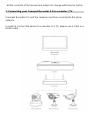 2
2
-
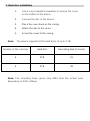 3
3
-
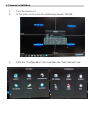 4
4
-
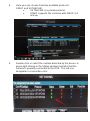 5
5
-
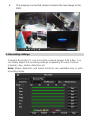 6
6
-
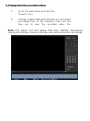 7
7
-
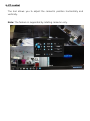 8
8
-
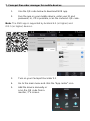 9
9
-
 10
10
-
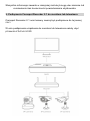 11
11
-
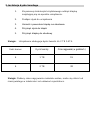 12
12
-
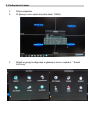 13
13
-
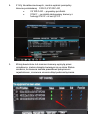 14
14
-
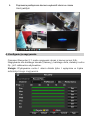 15
15
-
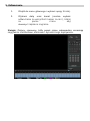 16
16
-
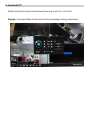 17
17
-
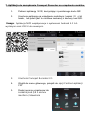 18
18
-
 19
19
-
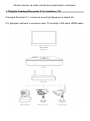 20
20
-
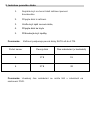 21
21
-
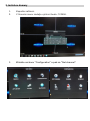 22
22
-
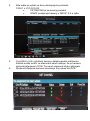 23
23
-
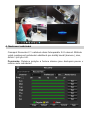 24
24
-
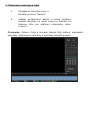 25
25
-
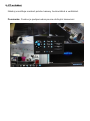 26
26
-
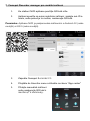 27
27
-
 28
28
-
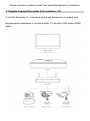 29
29
-
 30
30
-
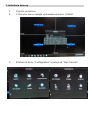 31
31
-
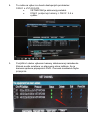 32
32
-
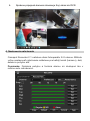 33
33
-
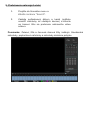 34
34
-
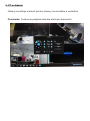 35
35
-
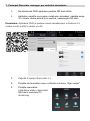 36
36
-
 37
37
-
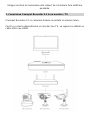 38
38
-
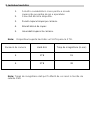 39
39
-
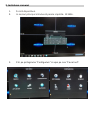 40
40
-
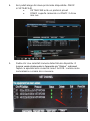 41
41
-
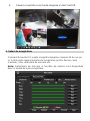 42
42
-
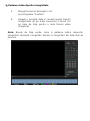 43
43
-
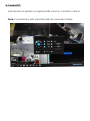 44
44
-
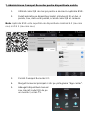 45
45
-
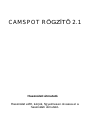 46
46
-
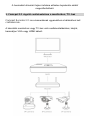 47
47
-
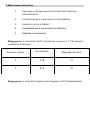 48
48
-
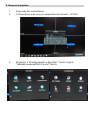 49
49
-
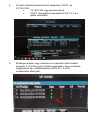 50
50
-
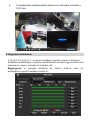 51
51
-
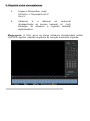 52
52
-
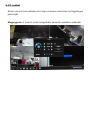 53
53
-
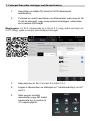 54
54
-
 55
55
-
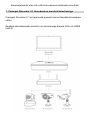 56
56
-
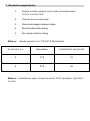 57
57
-
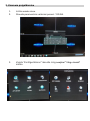 58
58
-
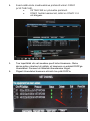 59
59
-
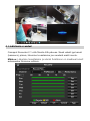 60
60
-
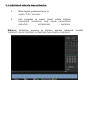 61
61
-
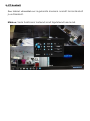 62
62
-
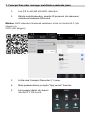 63
63
-
 64
64
Overmax Camspot Recorder 2.1 Instrukcja obsługi
- Typ
- Instrukcja obsługi
w innych językach
Powiązane artykuły
-
Overmax OV-CAMSPOT NVR 8.0 Instrukcja obsługi
-
Overmax Camspot 3.2 Instrukcja obsługi
-
Overmax Camspot 3.1 Instrukcja obsługi
-
Overmax Camspot 4.3 Instrukcja obsługi
-
Overmax Camspot 3.4 Instrukcja obsługi
-
Overmax OV-CAMSPOT 3.6 Instrukcja obsługi
-
Overmax OV-CAMSPOT 4.7 ONE Instrukcja obsługi
-
Overmax OV-CAMSPOT 4.9 Instrukcja obsługi
-
Overmax Camspot 3.7 Instrukcja obsługi
-
Overmax Camspot 4.1 Instrukcja obsługi